 OneDrive应该算是市面上比较少见的良心网盘产品,特别是当你使用教育资源或者购买365的时候,他的容量非常实用。不少网友为OneDrive也写了Linux下的一些程序,来更方便的支持SSH下的操作。比如今天要介绍的这个OneDriveUploader,是由萌咖大佬最近发布的(GitHub地址),用法比较简单,使用了官方的API,同时Golang语言编写,也免去了编译的烦恼(目前似乎只支持x64位系统)。
OneDrive应该算是市面上比较少见的良心网盘产品,特别是当你使用教育资源或者购买365的时候,他的容量非常实用。不少网友为OneDrive也写了Linux下的一些程序,来更方便的支持SSH下的操作。比如今天要介绍的这个OneDriveUploader,是由萌咖大佬最近发布的(GitHub地址),用法比较简单,使用了官方的API,同时Golang语言编写,也免去了编译的烦恼(目前似乎只支持x64位系统)。
OneDriveUploader:简单好用的OneDrive上传软件
1. 安装(丢到/usr/local/bin/下是为了方便直接调用)
wget https://raw.githubusercontent.com/MoeClub/OneList/master/OneDriveUploader/amd64/linux/OneDriveUploader -P /usr/local/bin/ chmod +x /usr/local/bin/OneDriveUploader
2. Onedrive授权
点击此链接授权
上面的链接会生成一个打不开的loacalhost的链接,复制这个链接,并把它替换到下面命令的“url”部分
OneDriveUploader -a "url"
若提示:Init config file: ‘/path/to/auth.json’,则成功
3. 使用示例(来自官方)
# 将同目录下的 mm00.jpg 文件上传到 OneDrive 网盘根目录 OneDriveUploader -s "mm00.jpg" # 将同目录下的 mm00.jpg 文件上传到 OneDrive 网盘根目录,并改名为 mm01.jpg OneDriveUploader -s "mm00.jpg" -n "mm01.jpg" # 将同目录下的 Download 文件夹上传到 OneDrive 网盘根目录 OneDriveUploader -s "Download" # 将同目录下的 Download 文件夹上传到 OneDrive 网盘Test目录中 OneDriveUploader -s "Download" -r "Test" # 将同目录下的 Download 文件夹上传到 OneDrive 网盘Test目录中, 使用 10 线程 OneDriveUploader -t 10 -s "Download" -r "Test" # 将同目录下的 Download 文件夹上传到 OneDrive 网盘Test目录中, 使用 15 线程, 并设置分块大小为 20M OneDriveUploader -t 15 -b 20 -s "Download" -r "Test" # 将同目录下的 Download 文件夹上传到 OneDrive 网盘Test目录中, 使用配置文件中的线程参数和分块大小参数 OneDriveUploader -f -c "/urs/local/auth.json" -s "Download" -r "Test"
如果大家觉得不错,可以到Github(https://github.com/MoeClub/OneList/tree/master/OneDriveUploader)去给开发者Folk+Star

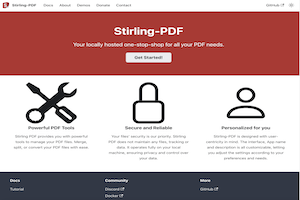
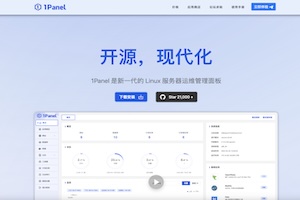
雁过留声!
感谢支持